Win10商店错误更新错误0x80072ee7该怎么办?
很多Win10用户在打开应用商店或者更新时都会遇到80072ee7(或0x80072ee7)错误。这个错误一般来说就是无法连接到微软服务器所致,导致该问题的原因可以有很多,比如校园和公司内网防火墙阻碍,代理服务器问题,DNS问题,以及本机安全软件阻碍等。

因此出现该问题后,可以先尝试更换其他有效DNS服务器,有效服务器可以使用腾讯推出的公共DNS服务。如果这个方法不管用,也可以考虑关闭本机安全软件和防火墙等。还可以查看一下Hosts文件是否有效,具体方法如下:
1、进入C:\Windows\System32\drivers\etc,如下图——

2、在“hosts”文件上单击右键,选择第一项“打开方式”,然后选择“记事本”,点击“确定”,如下图——
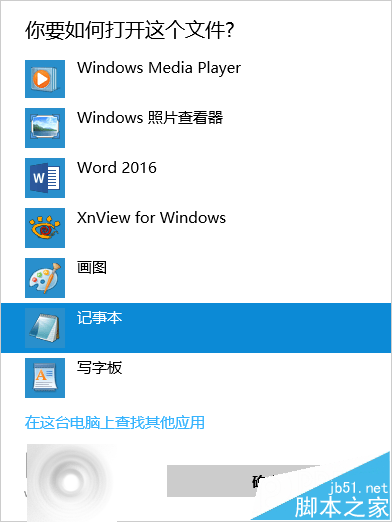
3、打开之后查看其中的项目,如果和微软Windows更新有关的项目最前面没有“#”,需要手动添加,或者直接删除该项目

▲每台机器的Hosts文件可能各有不同,本图只做参考
4、改好之后保存即可

如果你嫌麻烦,也可以直接用软媒魔方的设置大师来“修理”Hosts文件。可在设置大师→系统安全→Hosts文件管理中打开该文件,也可以点击“新建”按钮直接建立Host,效果和在Hosts文件中建立是一样的,只不过这样比较方便。同理,也可以删除和编辑Host。
相关知识:
DNS修改教程
微软官方推荐两组DNS服务器:4.2.2.1 和 4.2.2.2。
具体更改方法如下:
大家知道,在Windows10/Windows7/Windows 8.1系统中我们可以自定义DNS服务器,方法如下——
方法一:使用软媒魔方中的“DNS助手”可一键切换系统DNS
如下图所示:

▲ 点击界面右侧的“DNS优选”

▲点击底部的“添加自定义DNS",并输入微软推荐的DNS

▲选中自定义DNS,点“启用”即可
方法二:手动更改方法
在系统右下角找到网络图标(小电脑或无线WiFI图标),右键单击,选择“打开网络和共享中心“,如下图:

▲点击左侧“更改适配器设置”。

▲ 右键单击正在使用的网络适配器,选择“属性”

▲双击“Internet协议版本4(TCP/IPv4)”

▲在这里填写DNS服务器地址,点击“确定”即可
相关推荐:
相关文章
Win10升级遇到错误C1900101-30018的完美解决办法
Win7/Win8.1升级Win10错误C1900101-30018如何解决?之前我们也介绍了一种解决办法,但是效果不是太好,今天给大家扒来了国外网友的解决办法,很多用户表示方法有效,详细内2015-12-28- Win10更新或商店80072ee2错误如何解决?很多朋友遇到了这个错误,出现这个错误是因为电脑上某个程序阻止Windows更新和商店正常联网所致,我们添加3个微软的网址即可搞定,2015-12-24
Win10首个重大更新th2开始菜单和Cortana出现关键错误怎么办?
wein10 th2首个重大更新以后,开始菜单和Cortana的老毛病又犯了,屏幕上会显示错误信息:“关键错误,您的开始菜单停止工作。该怎么办呢?下面分享两个私人方法,有可能对2015-12-17升级更新win10遇到错误代码8024000B的两种解决办法
系统更新升级win10的时候遇到了小问题,导致更新失败,并提示错误代码8024000B,该怎么办呢?今天和大家分享两种解决办法,一种通过修改注册表解决,另一种直接使用命令啦2015-12-14Win10更新时先是出现错误0x80070422,后出现0x8024001e错误的解决方法
很多朋友在更新win10时都碰到先是出现错误0x80070422,后出现0x8024001e错误的情况,但又不知道怎么解决,下面小编就为大家详细介绍解决方法,不会的朋友可以参考一下,希望2015-12-13Win10应用程序无法正常启动提示错误0xc000007b解决方法
有位用户在win10中运行程序时就出错了,且遇到提示应用程序无法正常启动(0xc000007b)。这该怎么办呢?下面小编就为大家介绍一下Win10系统应用程序无法正常启动提示错误0x2015-12-11win10系统运行帝国时代2提示错误代码0xc0000022的原因及解决方法
最近,有些win10用户在电脑中打开帝国时代2时会遇到提示“应用程序无法正常启动(0xc0000022),这是怎么回事呢?这种情况怎么办呢?本文将提供win10系统运行帝国时代2提示2015-12-08win10更新th2版失败错误0xc1900101-0x30018的解决方法
很多朋友在安装Win10 TH2时提示的错误为“0xc1900101-0x30018”,这是怎么回事?要怎么解决呢?今天小编就为大家带来详细解决教程2016-01-21



最新评论